Wix Bookings: ניתוח פעילות ההזמנות שלכם דרך אפליקציית Wix
3 דקות
עם אפליקציית Wix תוכלו לנתח את פעילות ההזמנות באתר ישירות מהנייד, כדי לבדוק אילו מהשירותים שלכם משיגים את הביצועים הטובים ביותר ואילו זקוקים לשיפור, וכדי לראות מידע על הביצועים של חברי הצוות שלכם (לדוגמה, מי הכי מבוקשים).
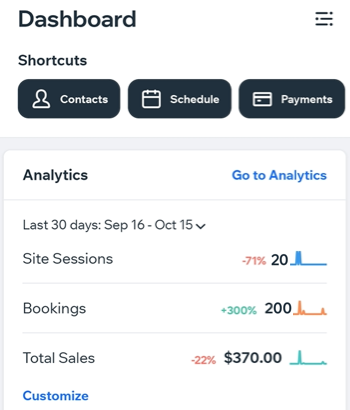
איך מגיעים אל ניתוח הנתונים של Bookings באפליקציית Wix
קבלו דוח מפורט של פעילות ההרשמות למפגשים באתר שלכם, כך שתוכלו לקבל החלטות מושכלות בניהול העסק, פוטנציאל הגדילה שלו ושיפור השירותים שאתם מציעים.
כדי להיכנס לניתוח הנתונים שלכם ב-Bookings :
- היכנסו לאתר שלכם באפליקציית Wix.
- לחצו על ניהול
 בחלק התחתון.
בחלק התחתון. - לחצו על נתונים סטטיסטיים (Analytics).
- לחצו על כל הדוחות (All Reports).
- גללו מטה עד ל-Bookings ובחרו לצפות בדוח נתונים על:
- הזמנות לאורך זמן (Bookings over Time): השוו בין מגמות ההרשמה בתקופות שונות.
- לקוחות מובילים לפי הרישום לשירותי העסק (Top Clients by Bookings Made): בדקו מי הלקוחות שנרשמו הכי הרבה פעמים לשירותים שלכם.
- שירותים פופולריים (Popular services): בדקו כמה מהלקוחות נרשמו לכל אחד מהשירותים שלכם.
- שעות מפגשים פופולריות (Popular Session Times): בדקו מה השעות שהכי נוחות ללקוחות שלכם.
- לקוחות מובילים לפי השתתפות במפגשים (Top clients by sessions joined): גלו מי הלקוחות הכי פעילים שלכם.
- פעילות חברי הצוות (Staff activity): בדקו מי חברי הצוות הכי מבוקשים שלכם.
- מפגשים שנרשמו אליהם (Booked Sessions): סקירה כללית של כל המפגשים שהוזמנו.
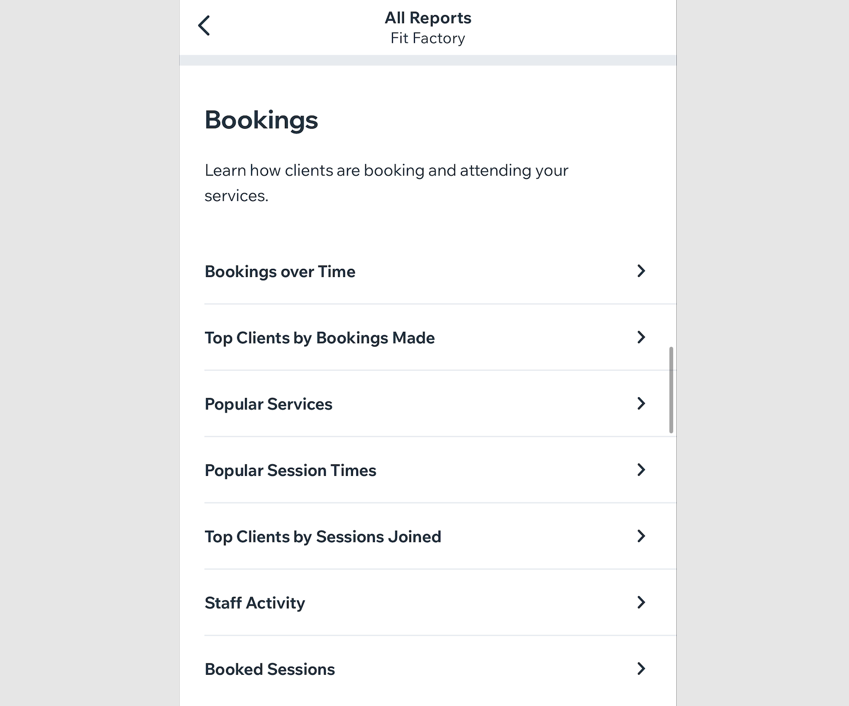
צפייה בדוח נתונים ספציפי של Bookings
בעזרת הדוח תוכלו לקבל תובנות לגבי הלקוחות שמשתמשים בשירותים שלכם בתדירות הגבוהה ביותר, לגבי התקדמות העסק לאורך זמן ולגבי מידת הפופולרית של השירותים שלכם.
בחרו את סוג הדוח שאתן רוצים לבדוק, את מסדרת הזמן ואיך המידע יוצג - בתרשים קו או בטבלה.
כדי לצפות בדוח נתונים של Bookings:
- היכנסו לאתר שלכם באפליקציית Wix.
- לחצו על ניהול
 בחלק התחתון.
בחלק התחתון. - לחצו על נתונים סטטיסטיים (Analytics).
- לחצו על כל הדוחות (All Reports).
- לחצו על הדוח הספציפי שאתם רוצים לראות בתפריט של Bookings analytic (לדוגמה, Bookings Over Time (הרשמות במשך תקופה).
- צפו וערכו את הדוח בדרכים הבאות:
שנו את חלון הזמן של הדוח
הציגו את הדוח כגרף קווי, טבלה או תרשים עמודות
הורדה ושמירה של הדוח



 משמאל למעלה.
משמאל למעלה.